部份新手还不下晓得Excel汇总多个表格数据的操作,不过没关系,这里就分享了Excel汇总多个表格数据的操作流程,希望感兴趣的朋友都来共同学习哦。
Excel汇总多个表格数据的操作流程

1、首先我们要修改每个工作簿的表头,以免重复。
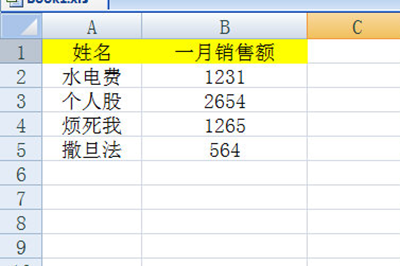
2、然后在下方新建一个汇总表格。
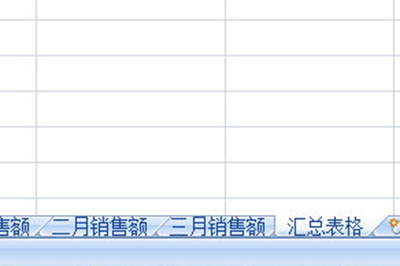
3、在汇总表格中,我们点击【数据】-【合并计算】
4、在引用位置中其他表格中要添加的数据,选中一个月份的表格后点击添加,然后切换下个月的表格,继续相同操作直到所有要汇总的月份全部添加。之后勾选标签位置中的【首行】、【最左列】,点击确定。
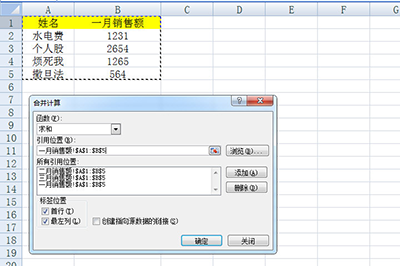
5、最后一张汇总表格就生成啦。你可以将其添加表格线同时美化一下,让视觉效果更佳哦。
上面就是小编为大家带来的Excel汇总多个表格数据的操作流程,一起来学习学习吧。相信是可以帮助到一些新用户的。








